Um Ihr Gerät für SyncMyTeam einzurichten, können Sie unser Tool für die automatische Einrichtung Ihres iOS Gerätes nutzen. Dieses Tool erstellt eine Konfigurationsdatei für Ihr iOS Mobilgerät. Durch die Installation dieser Konfigurationsdatei werden alle nötigen Einstellungen automatisiert durchgeführt. Es sind dann keine weiteren Schritte notwendig.
Installationsvorgang in Kurzform
- Geben Sie in das Formular unseres Tools für die automatische Einrichtung Ihre SyncMyTeam Emailadresse, Ihr SyncMyTeam Passwort und den Namen Ihres SyncMyTeam Servers an und klicken Sie auf „Weiter“
- Die Konfigurationsdatei wird auf unserem Server erstellt und ist nun für 10 Minuten abrufbar. Der Abruf kann auf drei Arten geschehen (QR Code, SMS oder per Webbrowser)
Tool aufrufen
Unser Tool zur automatischen Einrichtung finden Sie hier.
Abruf per QR Code
- Öffnen Sie die Kameraapp auf Ihrem iOS Gerät.
- Halten Sie die Kamera Richtung Bildschirm Ihres Computers, so dass der angezeigte QR-Code erfasst wird. Ihr iOS Gerät zeigt nun eine Nachricht: „WEBSITE QR-CODE syncmyteam.de in Safari öffnen“
- Tippen Sie diese Nachricht an.
- Folgen Sie dem Prozess „Profil installieren“ weiter unten.
Abruf per SMS
- Geben Sie auf der Seite, auf der Ihnen der Link und der QR-Code angezeigt werden in das Feld Mobiltelefonnummer die Nummer Ihres Mobiltelefons ein. Tippen Sie in SMS versenden. Sie erhalten umgehend eine SMS auf Ihr Mobiltelefon mit einem Link.
- Tippen Sie den Link in der SMS an.
- Folgen Sie dem Prozess „Profil installieren“ weiter unten.
Abruf per Webbrowser
- Besuchen Sie den bereitgestellten Link mit dem Webbrowser Ihres iOS Gerätes.
- Folgen Sie dem Prozess „Profil installieren“ weiter unten.
Profil installieren
- Ihr Webbrowser zeigt folgende Nachricht an:
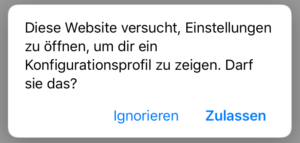
- Klicken Sie „Zulassen“. Danach wird Ihnen folgender Bildschirm angezeigt:
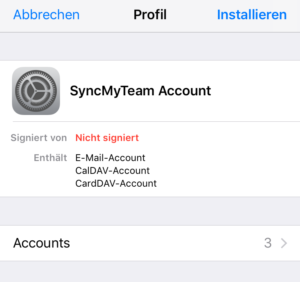
- Tippen Sie in „Installieren“. Danach erhalten Sie eine kurze Warnmeldung: „Das Profil ist nicht signiert“ Tippen Sie „Installieren“ und bei der folgenden Abfrage erneut „Installieren“.
- Geben Sie danach den Code Ihres Mobilgerätes ein, sofern Sie dazu aufgefordert werden oder bestätigen Sie mit Touch ID oder Face ID.
- Nach Abschluss der Installation sehen Sie diesen Bildschirm
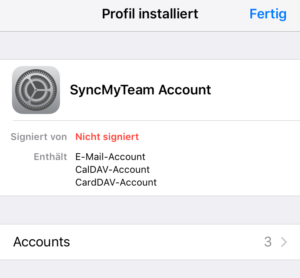
- Bestätigen Sie mit „Fertig“
- Die Einrichtung ist nun abgeschlossen. Sie müssen nichts weiter tun. SyncMyTeam wird sich in den nächsten Minuten mit Ihrem Mobilgerät synchronisieren.